Lorsque vous connectez votre appareil Android / iOS à votre ordinateur et tentez de transférer des fichiers, il est probable que votre ordinateur ne le reconnaisse pas.
Mais ne vous inquiétez pas, ce type de problème est facile à résoudre. Que vous ayez un problème avec un ordinateur qui ne reconnaît pas le périphérique Android / iOS ou iTunes ne reconnaisse pas le périphérique iOS, cet article vous aidera à résoudre ces problèmes.

Vérifiez votre câble USB et le port USB de l'ordinateur et assurez-vous que votre appareil iOS n'est pas Le mode de récupération or Mode DFU. Si quelque chose ne va pas avec le câble et le port USB, vous pouvez essayer un autre câble USB ou utiliser différents ports USB.
Vérifiez si iTunes est installé ou s'il s'agit de la dernière version. Vous trouverez ci-dessous les derniers liens de téléchargement iTunes pour différents systèmes d'exploitation. Les utilisateurs Windows peuvent télécharger et installer directement sur votre ordinateur à partir du lien ci-dessous.
Pour les utilisateurs Mac, si vous utilisez une version antérieure d’iTunes et souhaitez la mettre à jour, vous pouvez le télécharger à partir du lien ci-dessous.
Windows 64-bit: https://www.apple.com/itunes/download/win64
Windows 32-bit: https://www.apple.com/itunes/download/win32
macOS: https://www.apple.com/itunes/download/macos
Si vous connectez un périphérique iOS à un programme sur cet ordinateur pour la première fois, vous devez cliquer sur La confiance bouton sur l'iPhone / iPad / iPod touch. Après cela, votre appareil sera correctement connecté à l'ordinateur pour le transfert des données.
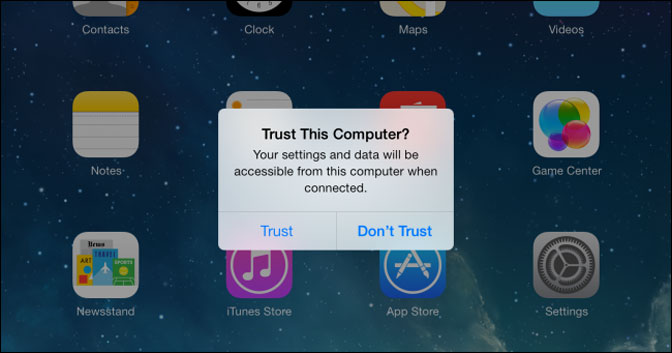
Changez le recharge mode à transférer. Une fois connecté, une fenêtre de notification apparaîtra, si vous voyez le Charger ce téléphone notification, développez et appuyez dessus. Cliquez sur Fichier de transfert dans la fenêtre pop-up.
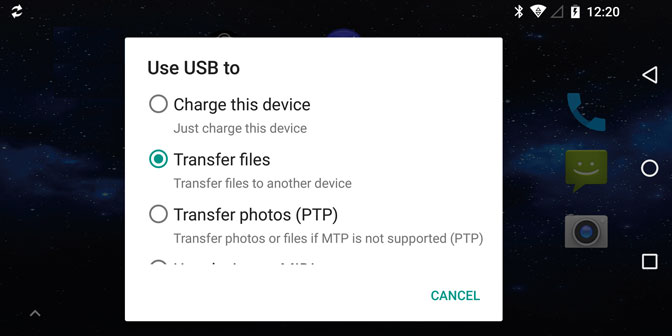
Différents systèmes d'exploitation et marques Android ont différentes étapes pour activer le mode de débogage USB, vous pouvez vérifier des informations plus détaillées sur la façon de activer le mode de débogage USB.
Si une Autoriser l'accès aux données de l'appareil fenêtre s'ouvre sur votre appareil mobile, appuyez sur Autoriser .
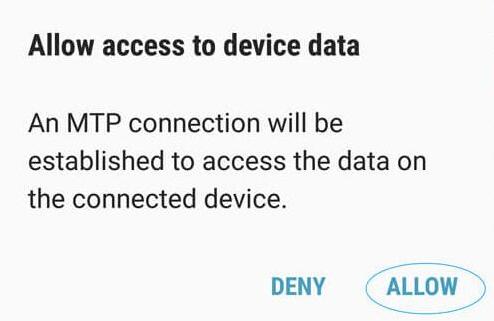
Vos appareils Android peuvent être occupés par La lecture automatique fonctionnalité sur un ordinateur Windows, vous pouvez la désactiver via Windows icône> Paramètres icône> Appareil > La lecture automatique et éteignez-le.
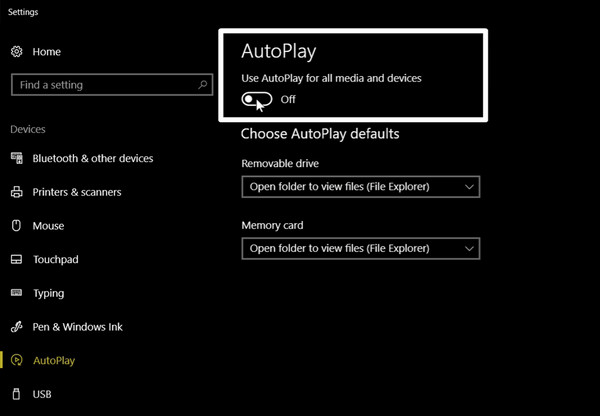
Si vous utilisez Windows 7, cliquez sur fenêtres icône> Panneau de configuration > Matériel et audio > La lecture automatique et décochez la case de Usse AutoPlay pour tous les médias et appareils.
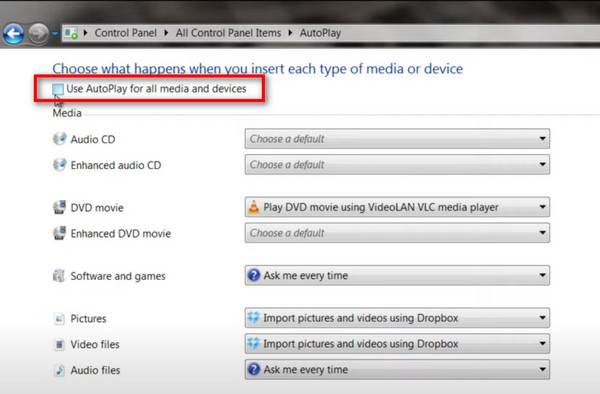
FoneGo est publié par FoneLab qui vous permet de gérer les données Android sur ordinateur. Ainsi, vous pouvez suivre la démonstration pour l'installer sur téléphone Android.
Après avoir exécuté le programme Android sur l'ordinateur et connecté l'appareil via un câble USB, vous pouvez voir une fenêtre contextuelle à l'écran et appuyez sur VOIR PLUS bouton> INSTALLER, puis activez Faites confiance à cette application et touchez TERMINÉ bouton. Il est recommandé d'autoriser toutes les autorisations à accéder pleinement aux données de votre téléphone.
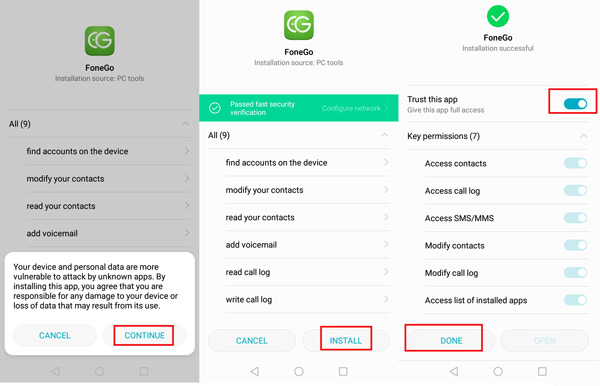
Lorsque vous utilisez la récupération de données Android pour restaurer les données supprimées de l'appareil, vous devez d'abord autoriser le programme à accéder à vos contacts, messages et plus encore. Vous n'avez pas à vous soucier de la divulgation des données car elle n'enregistrera, ne modifiera ni ne téléchargera vos données. Prenez HUAWEI comme exemple, voici comment procéder.
Cliquez sur Paramètres > Applications et notifications > Permissions > FoneGo > Contacts et SMS pour les allumer tous les deux. Alors choisi Définir des autorisations individuelles > Faites confiance à cette application.
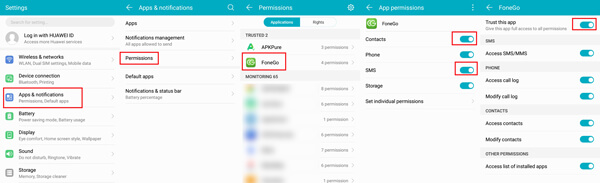
Vérifiez votre câble USB et le port USB de l'ordinateur. S'il y a un problème avec le câble ou le port USB, essayez avec un autre câble USB ou utilisez différents ports USB.
Si vous n'avez pas encore installé ces outils, vous pouvez accéder au centre de téléchargement officiel de fonelab et obtenir la version la plus récente.
Sinon, vous devez vous assurer que vous utilisez les dernières versions du programme sur l'ordinateur. Exécutez le logiciel sur l'ordinateur et cliquez sur le bouton à trois lignes dans le coin supérieur droit de la fenêtre, cliquez sur Vérifier la mise à jour bouton. S'il y a quelque chose de nouveau, cliquez pour le mettre à jour.